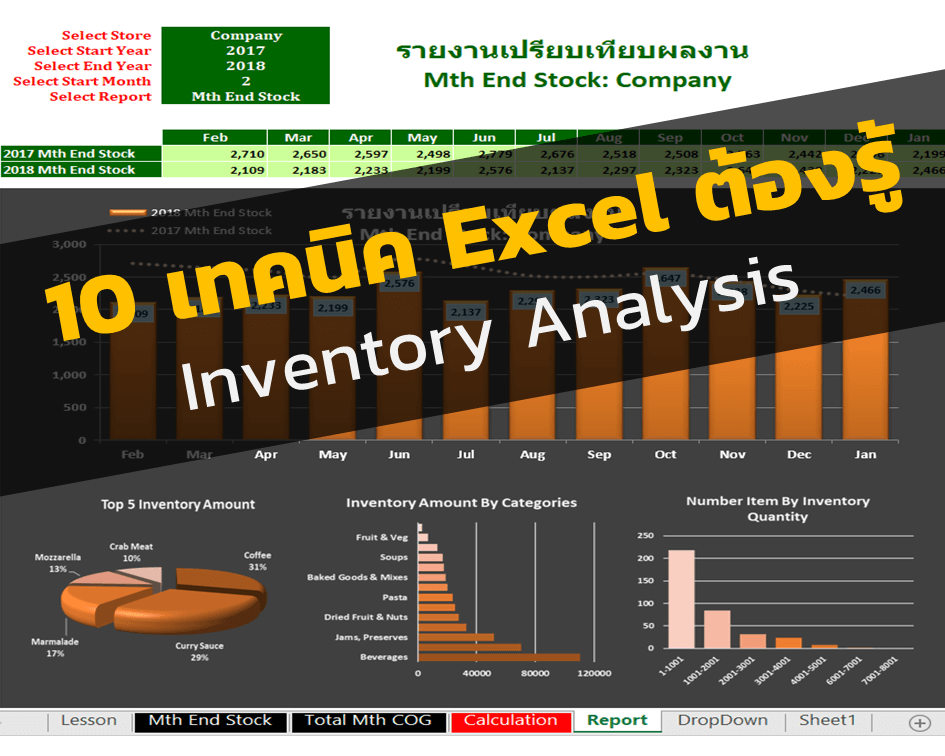Free Excel lessons, Uncategorized
10 เทคนิค Excel กับงาน Inventory Analysis
10 เทคนิค Excel กับงาน Inventory Analysis
![]() การคำนวณในเชิงเปรียบเทียบ Inventory สิ่งที่สำคัญคือการเลือก รูปแบบการเปรียบเทียบที่เหมาะกับสถานการณ์ของแต่ละกิจการ #InventoryLevel_KPI_ภาค2
การคำนวณในเชิงเปรียบเทียบ Inventory สิ่งที่สำคัญคือการเลือก รูปแบบการเปรียบเทียบที่เหมาะกับสถานการณ์ของแต่ละกิจการ #InventoryLevel_KPI_ภาค2
(ถ้าใครยังไม่ได้อ่านเรื่องเกณฑ์ในการเลือกวิธีในการวิเคราะห์ Inventory แนะนำให้อ่านเพิ่มเติมในโพสต์ก่อนหน้านะครับ)
เมื่อได้รูปแบบแล้ว สิ่งต่อไปก็คือออกแบบ Spreadsheet และ การเลือกใช้สูตร Excel เพื่อวิเคราะห์ข้อมูล
ผมมีคำแนะนำ 10 ประการในการออกแบบ Spreadsheet สำหรับ วิเคราะห์ Inventory
 ฝึกใช้เรื่องเหล่านี้ให้ได้นะครับ
ฝึกใช้เรื่องเหล่านี้ให้ได้นะครับ 
![]() 1. ต้องมีข้อมูลที่ถือว่าเป็น Source สำหรับการวิเคราะห์อย่างน้อย 2 เรื่องคือ
1. ต้องมีข้อมูลที่ถือว่าเป็น Source สำหรับการวิเคราะห์อย่างน้อย 2 เรื่องคือ
1. Ending Inventory
2. Historical Sales
และหากอยากให้มีมิติการวิเคราะห์ที่หลากหลายขึ้น ก็ควรมีสิ่งเหล่านี้เพิ่ม
1. Budget หรือ Target ทั้งในรูปของ มูลค่าเงิน และ On Hand Inventory
2. Supplier หรือ Vendor Contract ข้อมูลในส่วนนี้จะให้ข้อมูลเรื่อง Credit Term (กำหนดชำระเงิน) / Service Contract (กำหนดรับคำสั่งซื้อ/กำหนดส่งสินค้า/ฯลฯ)
3. Item Data (maintenance) จะระบุเงื่อนไขต่าง ๆ ณ ระดับรายสินค้า เช่น minimum order / Quantity per pack (ซึ่งมีผลต่อการสั่งซื้อของเรา)
![]() 2. ในการเก็บ หรือการเอาข้อมูลมาใช้ ควรต้องมีข้อมูลอย่างน้อย 2 ปี และต้องออกแบบในลักษณะที่สามารถเติมข้อมูลใหม่เข้ามาได้เสมอ
2. ในการเก็บ หรือการเอาข้อมูลมาใช้ ควรต้องมีข้อมูลอย่างน้อย 2 ปี และต้องออกแบบในลักษณะที่สามารถเติมข้อมูลใหม่เข้ามาได้เสมอ
งานการวิเคราะห์ Inventory เป็นงานที่ต้องทำซ้ำ (recuring task) เป็นงานปกติที่ต้องทำทุกวัน
![]() 3. ออกแบบ Spreadsheet ให้มีความเป็น Dynamic
3. ออกแบบ Spreadsheet ให้มีความเป็น Dynamic
![]() 4. ในการคำนวณ
4. ในการคำนวณ
– ไม่ควรใส่ค่าคงที่ลงไปในสูตร
– ควรวางค่าคงทีไว้ที่ Cell
– เขียนสูตรโดยอ้างอิง Cell Reference ดึงค่าเข้ามาคำนวณ
(เพื่อให้สามารถปรับเปลี่ยนค่าคงได้สะดวก สูตรที่นำค่าจาก Cell ไปใช้ก็จะปรับเปลี่ยนให้อัตโนมัติ ลดข้อผิดพลาดจากการเผลอเรอ ผิดพลาด)
![]() 5 ดึงข้อมูลเข้ามาคำนวณด้วยสูตร
5 ดึงข้อมูลเข้ามาคำนวณด้วยสูตร
ไม่ใช้การ Copy/Paste
แต่ให้ใช้สูตรกลุ่ม VLOOKUP / INDEX / MATCH / OFFSET ดึงค่าจากตารางข้อมูลเข้ามาคำนวณ
![]() 6. เลี่ยงการปัดทศนิยมด้วยการ Format cell
6. เลี่ยงการปัดทศนิยมด้วยการ Format cell
แต่ให้ใช้สูตรจัดการเปลี่ยนค่าให้เป็นทศนิยมที่ต้องการทันที ด้วยสูตรกลุ่ง ROUND / ROUNDUP / ROUNDDOWN
![]() 7. สูตรคำนวณ พื้นฐานที่ต้องรู้ SUM / AVERAGE / MAX / MIN / SUMIFS
7. สูตรคำนวณ พื้นฐานที่ต้องรู้ SUM / AVERAGE / MAX / MIN / SUMIFS
![]() 8. เมนู Excel เพื่อจัดการกับข้อมูล ที่ต้องรู้เลยคือ
8. เมนู Excel เพื่อจัดการกับข้อมูล ที่ต้องรู้เลยคือ
– Pivot Table / Remove Duplicate / Sort / Filter / Text To Columns / Conditional Format
(ให้ Excel ช่วยตรวจจับความผิดปกติของข้อมูล และเน้นค่าที่ต้องการนำเสนอ แบบอัตโนมัติ)
![]() 9. สร้างตัวแปรเพื่อส่งค่าให้กับการคำนวณ ที่ต้องการการตัดสินใจจากผู้ร่วมประชุม
9. สร้างตัวแปรเพื่อส่งค่าให้กับการคำนวณ ที่ต้องการการตัดสินใจจากผู้ร่วมประชุม
-ควรวางค่าแบบ Data Validation เพื่อความสะดวกในการปรับเปลี่ยนค่าอย่างรวดเร็ว
(ผู้ร่วมประชุมไม่เสียสมาธิกับการปรับแก้ตัวเลข)
![]() 10. ควรนำเสนอด้วย Chart เสมอ
10. ควรนำเสนอด้วย Chart เสมอ
รูปภาพสร้างความน่าสนใจ ง่ายแก่การเข้าใจ และจดจำได้ดีกว่าตัวเลขในตาราง
——————-// —————–![]() วันนี้ ขอจบเท่านี้ก่อนนะครับ วันนี้ยังไม่มีหัวข้อที่จะมาคุยต่อครับ ใครสนใจอยากรู้เรื่องใดเพิ่มก็Commentเข้ามาได้นะครับ
วันนี้ ขอจบเท่านี้ก่อนนะครับ วันนี้ยังไม่มีหัวข้อที่จะมาคุยต่อครับ ใครสนใจอยากรู้เรื่องใดเพิ่มก็Commentเข้ามาได้นะครับ
#ถ้าสนใจกันเยอะจะเอามาเล่าต่อครับ
![]() อ่านแล้วอย่าลืมแชร์ แบ่งปันความรู้ให้เพื่อน ๆ ได้อ่านด้วยนะครับ “ร่วมกันสร้างสังคมแห่งการแบ่งปัน” ครับ
อ่านแล้วอย่าลืมแชร์ แบ่งปันความรู้ให้เพื่อน ๆ ได้อ่านด้วยนะครับ “ร่วมกันสร้างสังคมแห่งการแบ่งปัน” ครับ